 Hot Potatoes
Hot Potatoes
O Hot Potatoes é um software educacional canadense utilizado para criar exercícios sob a forma de objetos digitais para publicação na World Wide Web.
Compreende um pacote de cinco aplicativos (ferramentas de autoria)
que possibilitam a elaboração de atividades dinâmicas através da
inserção de textos, perguntas, respostas, figuras, temporizador e
outros, utilizando páginas Web. Denominam-se:
- JCloze – cria exercícios de preenchimento de lacunas
- JCross – cria exercícios de palavras cruzadas
- JMatch – cria exercícios de combinação de colunas (textos e/ou imagens)
- JMix – cria exercícios de análise de sentenças
- JQuiz – cria exercícios de escolha múltipla
Fácil como brincar de batata-quente
São cinco batatas, digo, cinco ferramentas que compõe esse programa canadense chamado Hot Potatoes
desenvolvido pela University of Victoria CALL Laboratory Research and
Development que possibilitam criar vários exercícios com fins
educacionais para serem usadas no ambiente da internet e que podem
enriquecer o processo de ensino-aprendizagem. :)
São cinco batatas, digo, cinco ferramentas que compõe esse programa canadense chamado Hot Potatoes
desenvolvido pela University of Victoria CALL Laboratory Research and
Development que possibilitam criar vários exercícios para serem usadas
no ambiente da internet e que podem enriquecer o processo de
ensino-aprendizagem. :)

JCloze: permite criar exercícios de completar lacunas (ou de preenchimento de espaço).

JQuiz: permite criar atividades com questões de respostas curtas que podem se resumir em palavras, pequenas expressões ou até em frases pequenas.

JCross: permite criar as famosas palavras cruzadas.

JMix: permite ordenar frases como em uma sopa de palavras, não de letrinhas. ;)

JMatch: permite criar uma associação entre “colunas”.
Sua
última versão 6, encontra-se disponível para as plataformas Windows,
Linux e Mac. Para instalar o programa basta acessar o seguinte endereço:
http://hotpot.uvic.ca/. Para
fins educativos, o programa
Hot Potatoes é gratuito! Apesar de não ser
"freeware" é livre de encargos para organizações públicas, sem fins
lucrativos e para o uso de educadores desde que mantenham as suas
páginas disponíveis na rede. Já para outros tipos de usuários existe uma
licença.
O Hot Potatoes permite ainda salvar os documentos em *.pdf,
*.doc e pode ser utilizado em ambientes virtuais de aprendizagem como a
plataforma Dokeos ou o Moodle.
Para auxiliar no uso educativo desse programa seguem abaixo algumas sugestões de guias e tutoriais
- www.pgie.ufrgs.br/dicasonline/hotpotatoes
- www.acessus.net/html/tutoriais/potatoes/potatoes.htm
- www.cceseb.ipbeja.pt/Hotpotatoes/index.htm
- web.educom.pt/escolovar/hotpot_lp.htm
- www.eb23-guifoes.rcts.pt/NetMate/sitio/Hot-Potatoes.htm
- web.educom.pt/escolovar/hotpot_mat.htm
JCloze – Possibilita
gerar exercícios para preencher lacunas em um texto. Permite criar
botão ajuda para a palavra a ser preenchida, oferecendo assim, uma dica
ao aluno.
JCross
– cria exercícios em formato de palavras cruzadas. O professor pode
criar linhas e colunas com as palavras a serem descobertas pelos alunos.
Para cada pergunta a sua resposta encontra-se na palavra cruzada.
Criando uma palavra cruzada. Também há possibilidade de criar um botão
de ajuda para uma letra, oferecendo uma dica ao aluno.
JMix
– cria um exercício para construir frases a partir de palavras
desordenadas., ao fazer a ordenação das palavras a frase é gerada
corretamente. Também há possibilidade de se criar uma ajuda.
JQuiz
– possibilita a criação de questionário com 4 modelos pré-definidos
(múltipla escolha, perguntas e respostas, etc). As perguntas podem ser
abertas e oferecer ajuda e pista para respostas.
JMatch – cria exercícios de ordenação.
Um procedimento padrão para criar um exercício no hotpotatoes:
1- Abrir programa
2- Inserir dados para os exercícios
3- Configurar o exercício (cores, tipos de letras, mensagens aos alunos, etc)
4- Guardar o ficheiro (para posteriormente modificar o exercício)
5- Editar e salvar página web
6- Testar o exercício e melhorá-lo, caso necessário.
Na biblioteca desse tópico encontra-se um tutorial para auxílio no desenvolvimento de questões no hotpotatoes.
Aprendizagem
Proporcionar ao aluno atividades diferenciadas e lúdicas o processo ensino aprendizagem torna-se mais atrativo e também mais interativo.
O
hotpotatoes pode ser utilizado como um “jogo” em sala de aula. Para
Tarouco et al (2005), o jogo deve ser inserido na prática de sala de
aula de forma contextualizada, proporcionando a aprendizagem de forma
lúdica, com a intervenção do professor e promovendo a interação entre
alunos.
O aluno passa a ser um sujeito ativo no processo ensino-aprendizagem,
pois há possibilidade de criar, construir e discutir através de questões
simples desenvolvidas através do hotpotatoes.
Exemplos de exercícios
http://guida.querido.net/hotpot/index.htmTUTORIAL:
http://www.ufrgs.br/redespecial/_doc/guia_hotpotatoes.pdf
http://www.miniweb.com.br/top/Jornal/artigos/Artigos/Fich_1.pdf
http://www.cinted.ufrgs.br/files/tutoriais/hotpotatoesv5/
http://penta3.ufrgs.br/tutoriais/hotpotatoes/
The Masher – criação de um pacote de atividades
Na versão gratuita do Hot Potatoes, o The Masher permite apenas uma sequência de três atividades.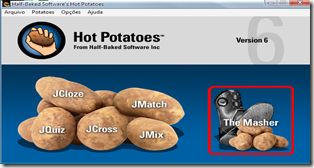
Abra o The Masher

Arquivos -> escolha as atividades que formarão a unidade
Aspecto -> configurar cores, fonte, imagem de fundo, etc
Cadeias de texto do utilizador ->use se tiver conhecimento de HTML
Botões -> coloque símbolos, texto ou imagem para navegação
Origem -> código HTML da página (só altere se tiver conhecimento de HTML)
Índice -> coloque um título para a unidade e um nome para o arquivo (pode manter o sugerido)
Para começar
Clique em
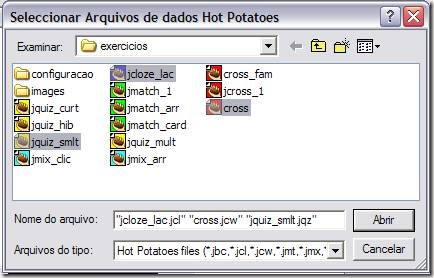
Selecione os arquivos que deseja usar (segure a tecla Ctrl, enquanto clica nos arquivos e clique em
Lembre que só poderá usar três exercícios.
Dê

Este é o aspecto da aplicação com os arquivos
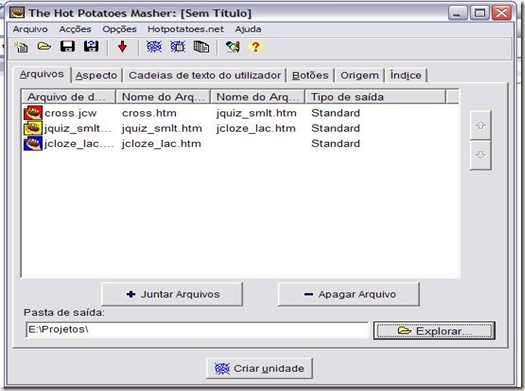
Clique em
Aconselhamos que seja a mesma onde estão as atividades, pois todos os arquivos deverão estar na mesma pasta, e evitará duplicação de arquivos.
Selecionando uma atividade e clicando na seta lateral, podemos alterar a sequência das mesmas.
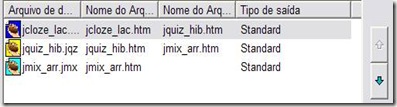
Se estiver tudo certo, clique em
Vai aparecer este aviso
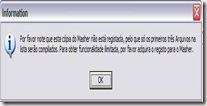
Aperte OK
Quando for perguntado se deseja ver a unidade, aceite.
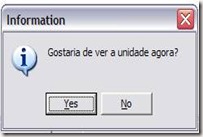
O programa criou uma unidade com três exercícios e uma página de índice
Confira todos os links e atividades
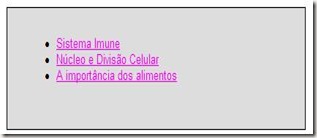
Este é o aspecto original do programa
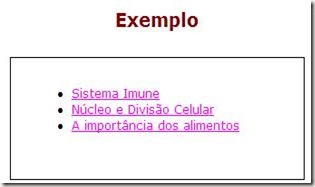
Este é o aspecto depois de configurar na aba Aspecto
Clicando no primeiro link aparece esta página
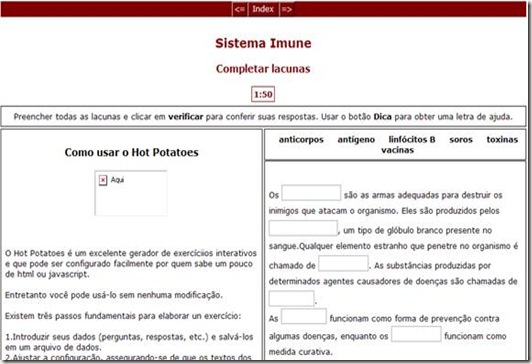
É um exercício do JCloze, para preencher lacunas, no caso o aluno deve escrever as palavras que estão na parte superior, dentro da caixa correspondente. Na parte superior aparecem os links para a atividade anterior e posterior, assim como para o índice. O relógio marca o tempo que resta para realizar a atividade (este recurso deve ser usado com cautela, para não desestimular o aluno).
Foi colocado um texto de ajuda, (esta página é um tutorial sobre como usar o Hot Potatoes, por isso o texto não combina com o exercício).
Observe que a imagem (Aqui) não está visível, isto porque não foi colocada na mesma pasta em que a unidade foi salva.

JMix – aqui o aluno deve clicar nas palavras, seguindo a ordem lógica. A frase se forma na parte superior (destacada em preto)

JQuiz – Híbrida à resposta curta (múltipla escolha)
Se tudo estiver de correto, clique em Arquivo -> salvar projeto. Seu projeto será salvo com a extensão .jms
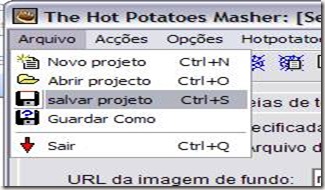

Desse modo poderá modificá-lo posteriormente. Escolha uma pasta, dê um nome que facilite a identificação (o mesmo do título que deu à unidade) e clique em salvar
Quando desejar fazer alguma modificação, basta clicar em
E se eu quiser construir uma unidade com mais de três exercícios?
Neste caso você terá um pouco mais de trabalho... mas valerá a pena!
Crie todas as atividades, salvando-as na mesma pasta, juntamente com os arquivos multimídia e imagens.
Faça uma lista das atividades, na ordem em que deseja que se apresentem ao aluno.
Abra a primeira atividade da sua lista no programa correspondente, neste caso eu abri uma atividade feita no JCloze, clique em Opções -> configurar saída.
Na aba Botões marque os botões de navegação. Escreva o nome (URL) da próxima atividade e da página inicial (deve ser o arquivo HTML) ou clique em Procurar...
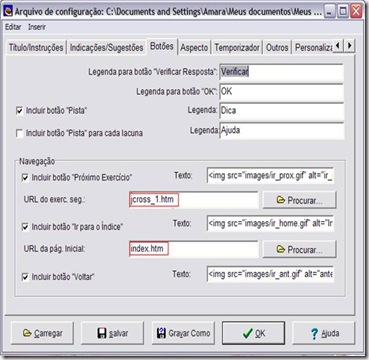
Na primeira atividade deixa marcado apenas o botão próximo exercício, nas atividades seguintes marque todos os botões.
Vá abrindo cada exercício na ordem desejada e criando os botões para o próximo e para o índice. Pode colocar uma imagem no botão.
Lembre de salvar as alterações e criar a página web (vai sobrescrever o arquivo, salvando as alterações).
Pode usar um editor de HTML, como o Kompozer ou NVU, para criar uma página de índice.
A página aparecerá assim, no navegador:
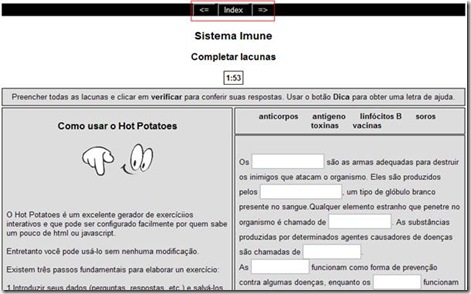
Página com os botões padrão do programa
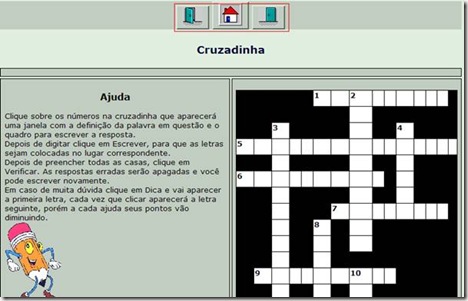
Página com imagens no lugar dos botões
Nenhum comentário:
Postar um comentário